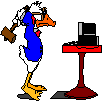Заглавная страница Избранные статьи Случайная статья Познавательные статьи Новые добавления Обратная связь FAQ Написать работу КАТЕГОРИИ: ТОП 10 на сайте Приготовление дезинфицирующих растворов различной концентрацииТехника нижней прямой подачи мяча. Франко-прусская война (причины и последствия) Организация работы процедурного кабинета Смысловое и механическое запоминание, их место и роль в усвоении знаний Коммуникативные барьеры и пути их преодоления Обработка изделий медицинского назначения многократного применения Образцы текста публицистического стиля Четыре типа изменения баланса Задачи с ответами для Всероссийской олимпиады по праву 
Мы поможем в написании ваших работ! ЗНАЕТЕ ЛИ ВЫ?
Влияние общества на человека
Приготовление дезинфицирующих растворов различной концентрации Практические работы по географии для 6 класса Организация работы процедурного кабинета Изменения в неживой природе осенью Уборка процедурного кабинета Сольфеджио. Все правила по сольфеджио Балочные системы. Определение реакций опор и моментов защемления |
Оброблення текстової інформації із застосуванням списків,Содержание книги
Поиск на нашем сайте
Елементів автотекста, виносок, малюнків, ефектів WordArt
Робота зі списками перелічень Для створення списку слід: - виділити фрагмент тексту; - подати команда меню Формат - Список або скористатися інструменти панелі «Форматирование» Нумерація Усі абзаци фрагменту тексту в наслідок виконаних дій стають елементами нумерованого або маркованого списку. За допомогою команди меню можна встановити символ маркування, вигляд нумерациї. Якщо визначено багаторівневий список то за допомогою інструментів Уменьшить отступ, Увеличить отступ змінюється порядок підпорядкування елементів у списку.
Рисунок 6.1 – Інструменти панелі “Форматирование” для роботи зі списками перелічень
При роботі зі списком символ табуляції └ на лінійці форматування визначає відстань для тексту від номера або маркера. Робота з автотекстом Використання елементів автотекста дозволяє полегшити введення вмісту документа. Фрагменти документа можна визначити як елементи автотекста, а потім при створенні тексту, щоб не вводити повторювані фрагменти тексту, вставляти в текст елементи автотекста. Визначення елемента автотекста виконується так: Ввести текст. Виділити фрагмент тексту, що часто повторюється в документі. 3. Виконати команду меню Вставка - Автотекст - Создать. Ввести унікальне ім'я елемента (бажано коротке). Вставка елемента автотекста при введені вмісту документа здійснюється одним з трьох способів: Ø Ввести ім'я елемента автотекста, натиснути клавішу F3. Ø Виконати команду меню Вставка - Автотекст - Автотекст, вибрати у вкладке Автотекст потрібний елемент, скористатися кнопкою Вставить. Ø Скористатися кнопкою Автотекст Робота з виносками Вставка виносок здійснюється так: 1. Подати команду меню Вставка - Сноска. 2. У вікні діалогу команди визначити вид виноски - звичайна або концевая (розташовується наприкінці документа), засіб нумерації виноски, натиснути на кнопці Ok Увести текст виноски. Текст виноски можна форматувати як будь-який інший фрагмент текстового документа. Робота з малюнками Вставка малюнків зі стандартної бібліотеки виконуються за допомогою команди меню Вставка - Рисунок – Картинки. Наприклад, можна помістити у документ такий малюнок:
|
||||
|
Последнее изменение этой страницы: 2017-02-10; просмотров: 193; Нарушение авторского права страницы; Мы поможем в написании вашей работы! infopedia.su Все материалы представленные на сайте исключительно с целью ознакомления читателями и не преследуют коммерческих целей или нарушение авторских прав. Обратная связь - 3.147.54.100 (0.006 с.) |

 , Маркеры
, Маркеры  . У вікні діалогу команди Список можна обрати тип списку, а також порядок маркування або нумерації.
. У вікні діалогу команди Список можна обрати тип списку, а також порядок маркування або нумерації.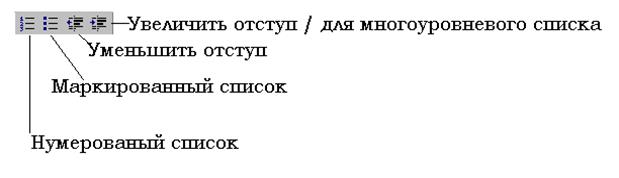
 на панелі Автотекст, обрати на вкладці Автотекст потрібний елемент, скористатися кнопкою Встатить.
на панелі Автотекст, обрати на вкладці Автотекст потрібний елемент, скористатися кнопкою Встатить.